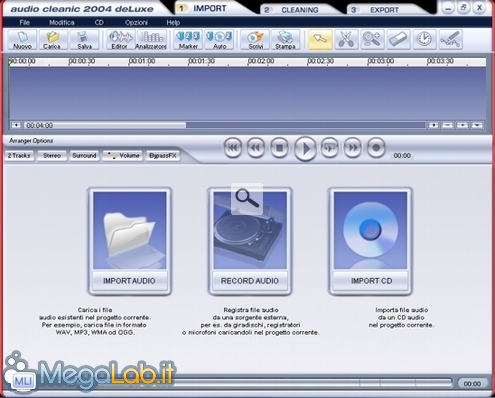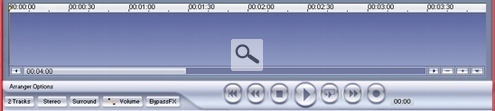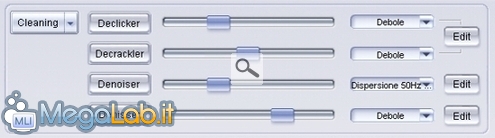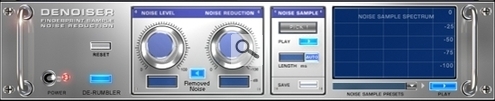Canali
Ultime news

Ultimi articoli
 Le ultime dal Forum |

CorrelatiL'interfacciaIl programma si presenta molto semplice e pulito sin da una prima occhiata. Nella parte alta dello schermo accanto alla barra del titolo abbiamo le tre opzioni Import, Cleaning ed Export. Subito sotto troviamo tutti i comandi necessari nella barra degli stumenti. Poco più sotto troviamo la timeline, dove vedremo il grafico della traccia acquisita e/o importata Per quanto riguarda la parte bassa della modalità Import avremo le tre modalità di importazione: Import Audio (per importare MP3, o altri file audio), Record Audio (per registrare da fonti esterne) e Import CD (per rippare un CD audio). Per la modalità Cleaning avremo tutti gli effetti suddivisi in Cleaning E Mastering Modalità Export invece è caratterizzata dalle 3 opzioni: Export Audio (per esportare il lavoro in mp3, waw, wma ed ogg), Audio CD (per masterizzare una compilation leggibile da un qualsiasi impiano hi-fi) e Data CD/DVD (per masterizzare tutti i brani in formato MP3 su CD e DVD). Sul fondo della finestra c'è un CD Meter che ci consente di controllare la quantità di Megabytes utilizzati sui CD. I Comandi baseEssendo un audio editor molto completo e complesso, mi limiterò a spiegarvi i rudimenti e i comandi base, che comunque consentono all'utente medio di ottenere risultati ottimi! I comandi base da conoscere sono quattro:
TagliaCi consente di tagliare la traccia in quanti pezzi desideriamo, permettendoci così di cancellare gli spazi in cui non si deve sentire alcun suono. Creando così il cosiddetto "Silenzio digitale".
CancellaQuesto comando, come si può intuire, cancella le parti tagliate con il comando Taglia o una traccia intera.
CampionamentoIl campionamento ci permette di allungare o accorciare la durata di una traccia, modificandone la velocità di esecuzione. Si consiglia di usarlo raramente.
Disegna VolumeComando tanto nuovo, quanto utile! Consente di regolare il volume della traccia semplicemente inserendo dei punti sul grafico: creerà così una spezzata che ci indicherà i picchi di volume da noi impostati. I filtriAbbiamo a disposizione due famiglie di filtri:
Filtri di masterizzazioneStereo FXIl nome parla da sé: serve per migliorare l'ampiezza del suono, oppure per regolare la potenza del canale destro o sinistro.
EqualizerUn equalizzatore Digitale ad 8 canali. La modalità avanzata è spettacolare: permette di scegliere se personalizzare i toni canale per canale, oppure sceglire delle regolazioni predefinite. Inoltre troviamo un amplificatore di brillantezza e un mini campionatore.
Multi MaxÈ un compressore tribanda per potenziare o smorzare Bassi, Medi e Alti. Per ognuno di questi sono presenti 2 modalità:
I filtri di puliziaDeclickerElimina scricchiolii e scoppiettii tipici del disco in vinile. DecracklerElimina altri scoppiettii e rumori di sottofondo.
DenoiserSpecifico per rumori di sottofondo, come il brusio.
DehisserElimina i sibili tipici delle audiocassette o dei microfoni.
Plug-inEffetti DirectX prodotti da ditte esterne a Magix, permettono di creare effetti particolari. Personalmente, chi vi scrive non li ha mai usati, e francamente non ne sente la mancanza...
Infine è possibile dare una ultima aggiustatina al volume che, a causa dei vari effetti di cleaning, si abbassa leggermente. Se usate la modalità automatica, fate riprodurre ad Audio Cleanic un punto in cui il volume della canzone è massimo, durante la riproduzione AC alzerà il volume della traccia automaticamente, fino ad ottenere un volume di livello ottimale. Acquisizione Preparazione Segnala ad un amico |
- Unisciti a noi
- | Condizioni d'uso
- | Informativa privacy
- | La Redazione
- | Info
- | Pressroom
- | Contattaci
© Copyright 2025 BlazeMedia srl - P. IVA 14742231005
- Gen. pagina: 1.04 sec.
- | Utenti conn.: 109
- | Revisione 2.0.1
- | Numero query: 49
- | Tempo totale query: 0.45